联想笔记本可以截屏吗 联想笔记本电脑如何进行屏幕截图
更新时间:2023-11-14 13:55:31作者:yang
联想笔记本可以截屏吗,联想笔记本电脑是一款功能强大的电脑设备,许多用户在使用过程中会遇到需要截屏的情况,联想笔记本是否可以截屏呢?答案是肯定的。联想笔记本电脑配备了强大的操作系统和截屏功能,使得用户可以轻松地捕捉屏幕上的任何内容。无论是想要保存重要信息、分享精彩瞬间,还是进行工作展示,都可以通过简单的操作在联想笔记本上进行屏幕截图。接下来我们将介绍一些常用的屏幕截图方法,帮助大家更好地利用联想笔记本的功能。
操作方法:
1.全屏截图:按下键盘中的Print Scr Sysrq 键,如图中箭头所示。就可以实现全屏截图了(即整个电脑屏幕内容)。

2.打开word,如图右击鼠标,点击“粘贴”选项,我们就可以看到截取的屏幕内容了。
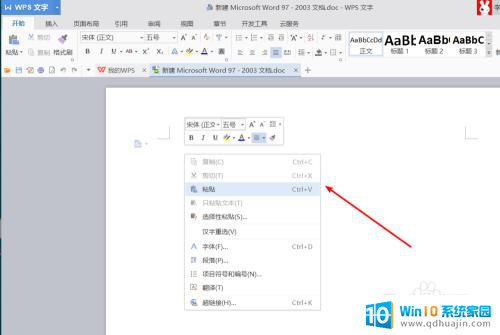
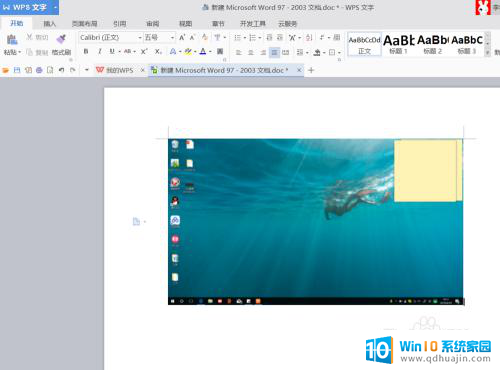
3.活动界面的截图:利用键盘上的Alt + Print Screen SysRq键,可以截取最前面的活动界面的内容。

4.同理在word中,鼠标右击,点击粘贴,完成截屏的粘贴与查看。想要保存为图片时,只需右击“另存为图片”即可。
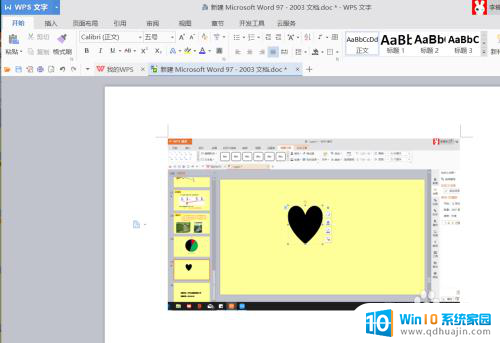
5.利用笔记本本身所带的浏览器进行截图:例如Windows10系统下,点击“笔记”。在360浏览器中,直接点击截屏按钮。
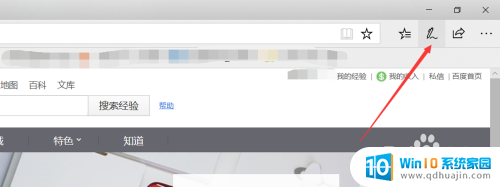
6.利用软件:例如我们常用的QQ(快捷键Ctrl+Alt+A)、微信电脑版(快捷键Ctrl+A)等,拖动鼠标选取截取区域。
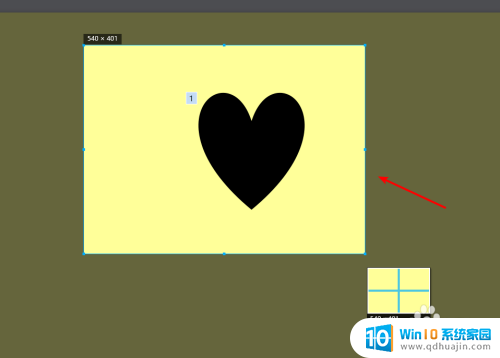
以上就是关于联想笔记本如何截屏的全部内容,对于不清楚的用户,可以参考以上小编的步骤进行操作,希望对大家有所帮助。
联想笔记本可以截屏吗 联想笔记本电脑如何进行屏幕截图相关教程
热门推荐
电脑教程推荐
win10系统推荐
- 1 萝卜家园ghost win10 64位家庭版镜像下载v2023.04
- 2 技术员联盟ghost win10 32位旗舰安装版下载v2023.04
- 3 深度技术ghost win10 64位官方免激活版下载v2023.04
- 4 番茄花园ghost win10 32位稳定安全版本下载v2023.04
- 5 戴尔笔记本ghost win10 64位原版精简版下载v2023.04
- 6 深度极速ghost win10 64位永久激活正式版下载v2023.04
- 7 惠普笔记本ghost win10 64位稳定家庭版下载v2023.04
- 8 电脑公司ghost win10 32位稳定原版下载v2023.04
- 9 番茄花园ghost win10 64位官方正式版下载v2023.04
- 10 风林火山ghost win10 64位免费专业版下载v2023.04